
layui のテーブルの使用法はまだ非常に簡単です。layui ドキュメントは非常に詳細です。コードはそのすぐ下にあります。
layui について詳しく知りたい場合は、次をクリックできます: layuitutorial
1、jsp code
<div class="demoTable"> <button class="layui-btn" data-type="publish">发布Banner</button> </div> <table class="layui-hide" id="banner"></table>
2、そして js code
layui.use('table', function(){
var table = layui.table;
table.render({
elem: '#banner'
,url:'../banner/list'
,cols: [[
{field:'ban_id',width:20,title: 'ID', sort: true}
,{field:'ban_img',title: '图片',templet:'<div><img src="/static/imghwm/default1.png" data-src="{{ d.ban_img }}" class="lazy" alt="レイウイテーブルに写真を表示する方法" ></div>'}
,{field:'ban_content', title: '备注'}
,{field:'ban_href', title: '地址'}
]]
});
});注: ここで注意する必要があるのは、テンプレートが追加されていることです。ここでは、フォーム要素とその他のテンプレートが追加されています。詳細については、
https://www.layui.com/doc/modules/table.html#templet
を参照してください。 その中で、この d はサーバーから返されたデータを表します。ban_img はデータに対応するフィールド名です。
これだけでは十分ではありません。次が重要です。表は次のようになります

この図は完全に表示されていません。次のように解決できます。
<div class="demoTable"> <button class="layui-btn" data-type="publish">发布Banner</button> </div> <table class="layui-hide" id="banner"></table>
次の場所にスタイルを追加したことがわかります。ここには優先順位の高い問題があるので、必ず最後に配置されています。覚えておいてください。 ! !
しかし、現在の効果は次のとおりです:

高さの方が優れているように見えますが、この幅は一体何なのかということで、F12#を押しました

<style type="text/css">
.layui-table-cell{
text-align:center;
height: auto;
white-space: normal;
}
.layui-table img{
max-width:300px
}
.layui-table img スタイルを追加したら、すべてが完了しました。ここでは固定サイズを設定するだけなので、必要に応じて自由に設定できます~

以上がレイウイテーブルに写真を表示する方法の詳細内容です。詳細については、PHP 中国語 Web サイトの他の関連記事を参照してください。
 無限のスクロールにLayUIのフローモジュールを使用するにはどうすればよいですか?Mar 18, 2025 pm 01:01 PM
無限のスクロールにLayUIのフローモジュールを使用するにはどうすればよいですか?Mar 18, 2025 pm 01:01 PMこの記事では、無限のスクロール、セットアップ、ベストプラクティス、パフォーマンスの最適化、および強化されたユーザーエクスペリエンスのカスタマイズをカバーするためにLayUIのフローモジュールを使用して説明します。
 LayUIの要素モジュールを使用して、タブ、アコーディオン、および進行状況バーを作成するにはどうすればよいですか?Mar 18, 2025 pm 01:00 PM
LayUIの要素モジュールを使用して、タブ、アコーディオン、および進行状況バーを作成するにはどうすればよいですか?Mar 18, 2025 pm 01:00 PMこの記事では、LayUIの要素モジュールを使用して、タブ、アコーディオン、プログレスバーなどのUI要素を作成およびカスタマイズする方法を詳しく説明します。
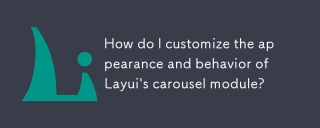 LayuiのCarouselモジュールの外観と動作をカスタマイズするにはどうすればよいですか?Mar 18, 2025 pm 12:59 PM
LayuiのCarouselモジュールの外観と動作をカスタマイズするにはどうすればよいですか?Mar 18, 2025 pm 12:59 PMこの記事では、LayuiのCarouselモジュールのカスタマイズについて説明し、遷移効果、自動再生設定、カスタムナビゲーションコントロールの追加など、外観と行動のためのCSSとJavaScriptの変更に焦点を当てています。
 LayuiのCarouselモジュールを使用して画像スライダーを作成するにはどうすればよいですか?Mar 18, 2025 pm 12:58 PM
LayuiのCarouselモジュールを使用して画像スライダーを作成するにはどうすればよいですか?Mar 18, 2025 pm 12:58 PMこの記事では、LayuiのCarouselモジュールを画像スライダーに使用し、セットアップの手順、カスタマイズオプションの実装、自動再生とナビゲーションの実装、およびパフォーマンス最適化戦略についてガイドします。
 ファイルの種類とサイズを制限するようにLayUIのアップロードモジュールを構成するにはどうすればよいですか?Mar 18, 2025 pm 12:57 PM
ファイルの種類とサイズを制限するようにLayUIのアップロードモジュールを構成するにはどうすればよいですか?Mar 18, 2025 pm 12:57 PMこの記事では、LayUIのアップロードモジュールの設定を、受け入れ、ext、サイズのプロパティを使用してファイルの種類とサイズを制限し、違反のエラーメッセージをカスタマイズすることについて説明します。
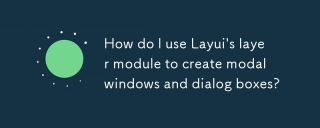 LayUIのレイヤーモジュールを使用して、モーダルウィンドウとダイアログボックスを作成するにはどうすればよいですか?Mar 18, 2025 pm 12:46 PM
LayUIのレイヤーモジュールを使用して、モーダルウィンドウとダイアログボックスを作成するにはどうすればよいですか?Mar 18, 2025 pm 12:46 PMこの記事では、LayUIのレイヤーモジュールを使用してモーダルウィンドウとダイアログボックスを作成する方法、セットアップ、タイプ、カスタマイズ、および避けるべき一般的な落とし穴の詳細について説明します。


ホットAIツール

Undresser.AI Undress
リアルなヌード写真を作成する AI 搭載アプリ

AI Clothes Remover
写真から衣服を削除するオンライン AI ツール。

Undress AI Tool
脱衣画像を無料で

Clothoff.io
AI衣類リムーバー

AI Hentai Generator
AIヘンタイを無料で生成します。

人気の記事

ホットツール

WebStorm Mac版
便利なJavaScript開発ツール

メモ帳++7.3.1
使いやすく無料のコードエディター

EditPlus 中国語クラック版
サイズが小さく、構文の強調表示、コード プロンプト機能はサポートされていません

SublimeText3 中国語版
中国語版、とても使いやすい

VSCode Windows 64 ビットのダウンロード
Microsoft によって発売された無料で強力な IDE エディター






